Lorsque vous avez migré d'anciennes versions de Microsoft Office vers Office 2007 ou Office 2010, l'une des premières choses que vous remarquez dans Word est la différence d'espacement des lignes par défaut. Par défaut, il y a plus d'espace entre les lignes.
Vous le changez de 1, 15 à 1, 0 et il y a très peu de différence. Les autres options sont encore plus extrêmes. Parfois, vous souhaitez créer un document avec un espacement de lignes plus étroit que celui par défaut. Cela est également vrai avec Word 2010.
Cet article explique comment personnaliser l'espacement des lignes dans Word 2007 et 2010, dans lequel la valeur par défaut est 1, 15. L'espacement par défaut 1.0 dans Word 2003 est, par exemple, plus compressé que dans les nouvelles versions de Word et de nombreux utilisateurs aiment cela.
En fait, vous aimerez peut-être le fait que les phrases ne semblent pas être entassées avec la valeur par défaut de Word 2007/2010. Même dans ce cas, cela vous donnera la possibilité de changer cela si vous en avez besoin.
Espacement Word 2007 et 2010

Pour modifier l'interligne d'un document entier, accédez à la section Styles du ruban d'accueil, cliquez sur Modifier les styles et sélectionnez Ensemble de styles.
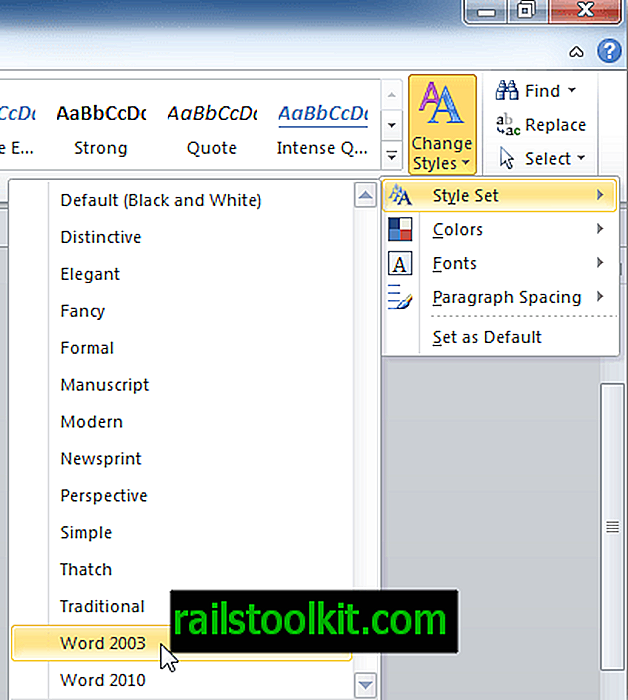
Placez le curseur de la souris sur chacun des styles du menu déroulant, le document passera à ce style et vous pourrez sélectionner celui dont vous avez besoin. Dans la capture d'écran suivante, Word 2003 a été sélectionné et nous pouvons voir comment il a changé l'espacement.
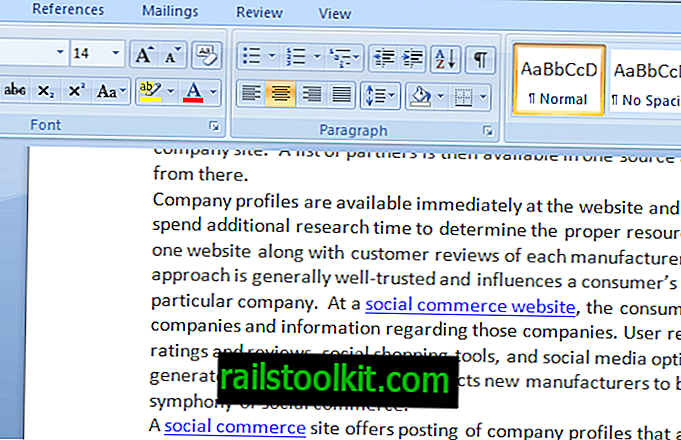
Et si vous sélectionnez le style Manuscrit, vous obtenez un format d'espacement totalement différent.
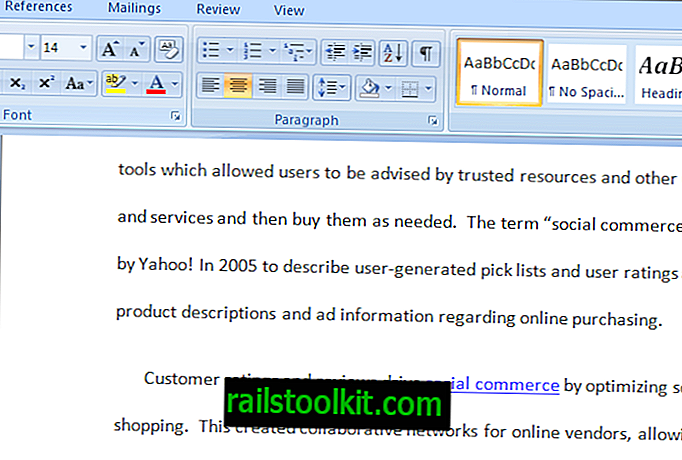
C’est certainement plus polyvalent que de simplement choisir entre 1.0, 1.15, 1.5, 2.0, 2.5 et 3.0. Il vous suffit de survoler l'une des options et de sélectionner le format optimal pour votre document.
Si vous souhaitez sélectionner l'un des jeux de styles par défaut à chaque fois que vous ouvrez un nouveau document, accédez à Changer de styles et sélectionnez Définir par défaut.
Cela peut sembler évident et simple, mais il est surprenant de constater que de nombreux utilisateurs ne sont pas conscients de cette option utile. Il est facile de basculer entre les valeurs par défaut et même de revenir au paramètre par défaut d'origine. Si le paramètre par défaut de Word 2003 vous convient, définissez-le comme paramètre par défaut. La même chose vaut pour tous les styles. Tu obtiens le point.
Il est également possible de modifier l'interligne dans des parties spécifiques d'un document. Mettez simplement en surbrillance la portion de texte du document à modifier. Accédez au ruban et dans le groupe Paragraphe, cliquez sur le bouton Espacement des lignes et des paragraphes.
Ensuite, choisissez l’espacement souhaité pour cette section du document. Cette fonctionnalité dispose également de l'option de prévisualisation en direct pour survoler les différentes options d'espacement et voir à quoi ressemblera la section. En sélectionnant Options d’espacement des lignes, d’autres ajustements sont nécessaires.
Word 2007 et 2010 offrent une pléthore d'options de formatage différentes. Utilisez-les pour créer le format de document souhaité. Tous les réglages sont dans le ruban.














